如何修改CAD文字的順序
我們有時候會碰到繪制的圖形相對復雜一點,像在圖形里進行圖案填充又在圖形里加文字,標注圖形等等這些操作,可能就會遇到一種情況,那就是我們圖案填充之后,文字看不見了。如下圖,填充了圖案之后,矩形里的文字是看不見的,只有把鼠標移動文字的位置才會顯示出來。
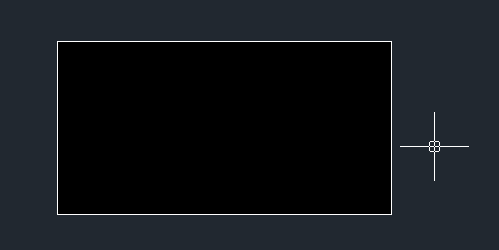
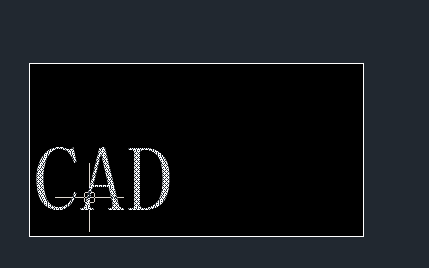
那么遇到這種情況要如何操作呢?其實解決問題的關鍵就是修改一下繪圖次序,我們把文字前置,放在填充圖案前面就可以了。一起來看看如何操作吧~
方法一:
點擊軟件上方界面的菜單欄上的【工具】,鼠標移到里面的【繪圖次序】,點擊前面的【前置】;
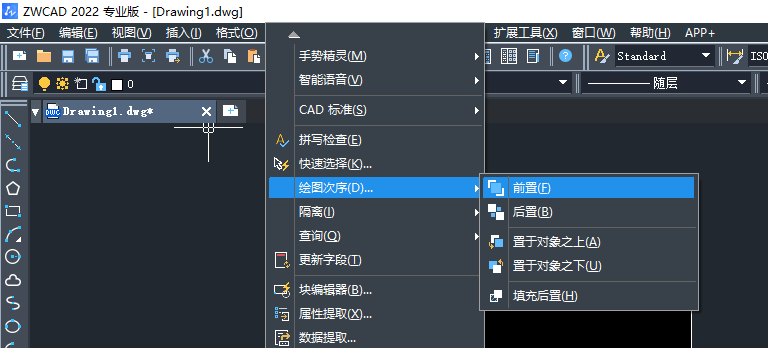
接著按照命令區的提醒,選擇要前置的文字,回車,這樣文字就被前置了,我們就可以看到文字,不用再把鼠標移到文字的位置才會顯示。
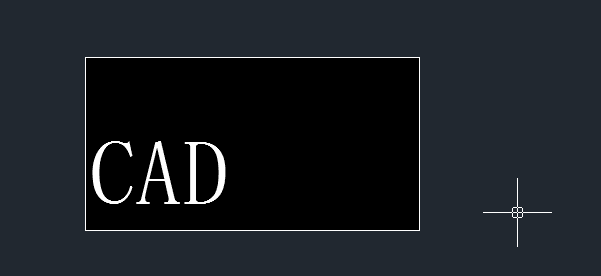
還有一個更簡便的操作,就是直接選中文字,然后鼠標點擊右鍵,在彈出的對話框里選擇【繪圖次序】,在里面找到【前置】并點擊,如下圖所示:
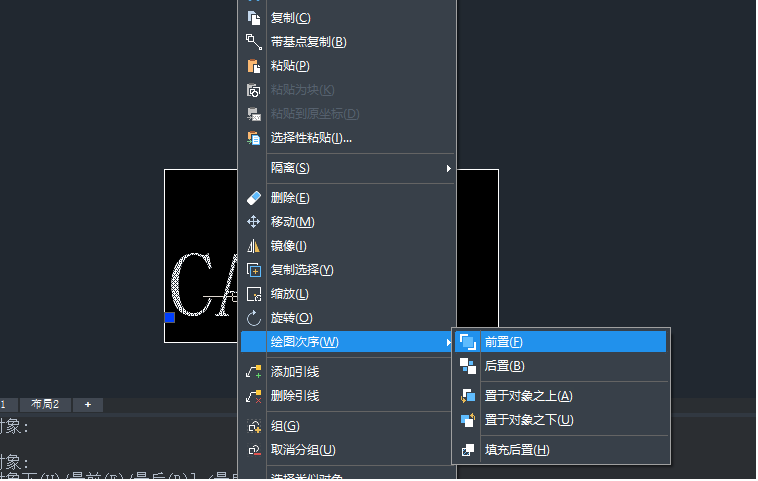
方法二:
在命令區輸入:DRAWORDER并回車,接著選擇要執行的對象,回車,然后在命令區根據自己的需要輸入;如下圖,我們要把文字前置,就在命令區輸入:f,回車。

總結:以上就是修改繪圖次序的操作方法啦,同樣地,采用修改繪圖次數,也可以修改圖形和圖形之間的次序,來達到讓圖形繪制得更加美觀的效果。
推薦閱讀:CAD
推薦閱讀:中望峰會
·數字化轉型正當時!中望+博超全國產電力行業解決方案助力行業創新發展2025-03-27
·中望隆迪落戶上海,開啟中國工業軟件產業升級新征程2025-03-25
·中望軟件2025經銷商大會圓滿召開,共繪工軟生態新藍圖2025-03-17
·中望CAx一體化技術研討會:助力四川工業,加速數字化轉型2024-09-20
·中望與江蘇省院達成戰略合作:以國產化方案助力建筑設計行業數字化升級2024-09-20
·中望在寧波舉辦CAx一體化技術研討會,助推浙江工業可持續創新2024-08-23
·聚焦區域發展獨特性,中望CAx一體化技術為貴州智能制造提供新動力2024-08-23
·ZWorld2024中望全球生態大會即將啟幕,誠邀您共襄盛舉2024-08-21
·玩趣3D:如何應用中望3D,快速設計基站天線傳動螺桿?2022-02-10
·趣玩3D:使用中望3D設計車頂帳篷,為戶外休閑增添新裝備2021-11-25
·現代與歷史的碰撞:阿根廷學生應用中望3D,技術重現達·芬奇“飛碟”坦克原型2021-09-26
·我的珠寶人生:西班牙設計師用中望3D設計華美珠寶2021-09-26
·9個小妙招,切換至中望CAD竟可以如此順暢快速 2021-09-06
·原來插頭是這樣設計的,看完你學會了嗎?2021-09-06
·玩趣3D:如何巧用中望3D 2022新功能,設計專屬相機?2021-08-10
·如何使用中望3D 2022的CAM方案加工塑膠模具2021-06-24
·CAD如何用命令放大圖形?2020-03-24
·CAD中引線是怎樣使用的2020-09-17
·CAD怎樣調整標注的全局比例2019-06-12
·CAD圖像如何導入word2016-10-24
·CAD如何相互轉換模型和布局視口的圖層狀態?2024-07-17
· CAD中如何設置背景顏色和光標大小2016-07-19
·CAD中模型空間彩色的圖在布局空間卻顯示黑白怎么辦?2024-07-08
·CAD系列產品菜單丟失怎么辦2023-10-12
















